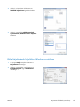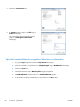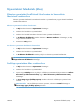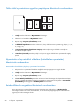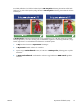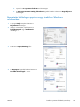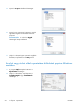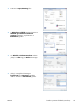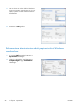HP Officejet Pro X451 and X551 User Guide
További nyomtatási feladatok (Windows)
Nyomtatási feladat leállítása
Nyomtatási feladat törlése Windows rendszerben
1. Ha a nyomtatási feladat jelenleg folyamatban van, a készülék kezelőpanelén található Mégse
gomb megnyomásával visszavonhatja azt.
MEGJEGYZÉS: A Mégse gomb megnyomásával törölheti a készülék által éppen feldolgozott
feladatot. Amennyiben több feladat is fut a készüléken, a Mégse
gomb megnyomásával csak a
készülék kezelőpanelén éppen megjelenő feladatot törli.
MEGJEGYZÉS: A HP Officejet Pro X451 sorozat készülékek esetében a nyomtatási feladatok a
Feladat állapota menüből is törölhetők.
2. Nyomtatási feladatot a szoftveralkalmazásból vagy a nyomtatási sorból is törölhet.
●
A szoftveralkalmazásban: Rendszerint megjelenik a képernyőn egy párbeszédpanel,
amelyről lehetősége nyílik törölni a nyomtatási feladatot.
●
Windows nyomtatási sor: A nyomtatási sorban (a számítógép memóriájában) vagy a
nyomtatásisor-kezelőben várakozó nyomtatási feladatokat ott törölje.
◦
Windows XP, Server 2003 vagy Server 2008: Kattintson a Start gombra,
majd a Beállítások elemre, és végül kattintson a Nyomtatók és faxok
menüpontra. A megnyitott ablakban kattintson duplán a terméket jelző ikonra, az egér
jobb oldali gombjával kattintson a törlendő nyomtatási feladatra, majd kattintson a
Törlés gombra.
◦
Windows Vista: Kattintson a Start, majd a Vezérlőpult, végül a Hardver és
hang alatt a Nyomtató elemre. A megnyitott ablakban kattintson duplán a terméket
jelző ikonra, az egér jobb oldali gombjával kattintson a törlendő nyomtatási feladatra,
majd kattintson a Törlés gombra.
◦
Windows 7: Kattintson a Start, majd az Eszközök és nyomtatók lehetőségre. A
megnyitott ablakban kattintson duplán a készüléket jelző ikonra, az egér jobb oldali
gombjával kattintson a törlendő nyomtatási feladatra, majd kattintson a Törlés gombra.
Színes szöveg nyomtatása feketeként (szürkeárnyalatos) Windows
esetében
1. A program Fájl menüjében kattintson a Nyomtatás lehetőségre.
2. Jelölje ki a készüléket, majd kattintson a Tulajdonságok vagy a Beállítások lehetőségre.
3. Kattintson a Speciális fülre.
4. Nyissa ki a Dokumentum beállításai rész lehetőségeit.
92 8. fejezet Nyomtatás HUWW